
Šī programmatūra saglabās jūsu draiveru darbību un darbību, tādējādi pasargājot jūs no izplatītākajām datoru kļūdām un aparatūras kļūmēm. Pārbaudiet visus draiverus, veicot trīs vienkāršas darbības:
- Lejupielādējiet DriverFix (pārbaudīts lejupielādes fails).
- Klikšķis Sāciet skenēšanu atrast visus problemātiskos draiverus.
- Klikšķis Atjaunināt draiverus lai iegūtu jaunas versijas un izvairītos no sistēmas darbības traucējumiem.
- DriverFix ir lejupielādējis 0 lasītāji šomēnes.
Windows 10 ir lieliska OS, īpaši tiem, kas pirmo reizi izmanto Microsoft platformu. Šī operētājsistēma ir lietotājam draudzīga un ir saderīga ar portatīvo un uz pieskāriena balstītas ierīces un arī ar galddatoriem vai klasiskajiem datoriem.
Diemžēl operētājsistēmā Windows 10 ir dažas kļūdas, kas mums var sagādāt zināmu laiku, mēģinot atrisināt to pašu.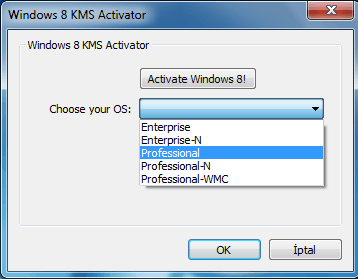
Šo situāciju var piemērot, runājot par jau izplatīto KMS aktivators kļūda, kas bieži atrodas Windows 10 sistēmā.
Tātad, ja saņemat Windows 10 KMS kļūdas ziņojumu (
0xC004F074), nekrītiet panikā, jo neesat vienīgais un jums par laimi, tagad jūs varat viegli novērst šo kļūdu.Ja izvēlēsities lasīt vadlīnijas no apakšas, jūs varēsiet izmantot divas metodes, kas var novērst Windows 10 KMS aktivatora kļūdu: vispirms mēs pārbaudīsim, kā manuāli atrisināt šo problēmu, un pēc tam es jums parādīšu, kā to automātiski novērst, izmantojot trešo personu programmatūru.
Tādēļ, ja vēlaties atbrīvoties no aktivatora kļūdas (kas nav nekas cits kā saderības problēma), veiciet tālāk norādītās darbības.
Kā es varu novērst Windows 10 KMS Activator kļūdu?
- Izmantojiet komandu uzvedni
- Izmantojiet palaist logu
- Izmantojiet trešās puses lietotni
- Izmantojiet Microsoft risinājumus
1. metode: izmantojiet komandu uzvedni
- Pirmkārt, savā Windows 10 ierīcē atveriet paaugstināts Komandu uzvedne Logs - to var izdarīt, dodoties uz savu Sākuma ekrāns no kurienes jānospiež “Vējš” tastatūras taustiņš; tad meklēšanas lodziņā ierakstiet “cmd”Un ar peles labo pogu noklikšķiniet uz rezultāta; no turienes izvēlieties “palaist kā administrators”.
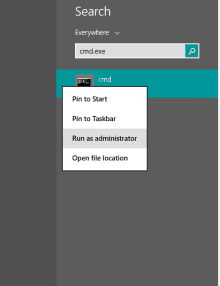
- CMD logā ievadiet “slmgr.vbs –ipk xxxxx-xxxxx-xxxxx-xxxxx-xxxxx (x jāaizstāj ar jūsu 25 ciparu produkta atslēgu) ”.
- Pēc tam nospiediet taustiņu Enter.
- Nākamais uz augšu tajā pašā cmd loga tipā “slmgr.vbs –ato”Un nospiediet Enter.
- Visbeidzot, kad esat pabeidzis, aizveriet cmd logu.
Ja jums ir grūtības piekļūt komandu uzvednei kā administratoram, labāk apskatiet šo rokasgrāmatu tuvāk.
2. metode: izmantojiet logu Palaist
- Iet uz savu Sākuma ekrāns un nospiediet “Vējš + R” tastatūra taustiņus.
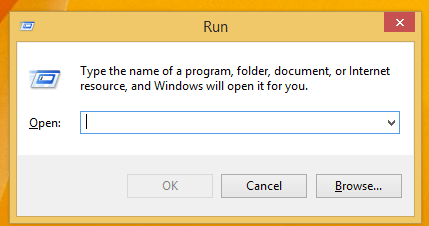
- Uz Palaist Kastes tips “Slui 3”Un nospiediet enter.
- Tagad ievadiet produkta atslēgu un nospiediet enter.
- Klikšķiniet uz Aktivizēt un viss.
Lielākā daļa lietotāju nezina, kā rīkoties, kad Windows taustiņš pārstāj darboties. Pārbaudiet šo rokasgrāmatu un esi solis priekšā.
Vai nevarat atrast savu Windows produkta atslēgu? Apskatiet šo apbrīnojamo ceļvedi, kas jums palīdzēs to izdarīt.
3. metode: izmantojiet trešās puses lietotni
Windows 10 KMS aktivatora problēmu var novērst, izmantojot trešās puses lietotni. Izmantojot programmatūru, jums būs jāveic skenēšana, kas automātiski novērsīs jūsu problēmu.
Tātad, vienkārši lejupielādējiet rīku no šeit un instalējiet to pašu savā Windows 10 ierīcē. Pēc tam palaidiet lietotni un izpildiet ekrānā redzamos norādījumus, un viss ir pabeigts.
4. metode: izmantojiet Microsoft risinājumus
Ja rodas KMS kļūdas 0x8007232b vai 0x8007007B, Microsoft jau ir publicējis to risinājumu sarakstu, kurus varat izmantot šīs problēmas novēršanai. Lai iegūtu papildinformāciju par veicamajām darbībām, dodieties uz Microsoft atbalsta lapa.
Tur jums tas ir; tā jūs varat viegli novērst Windows 10 KMS aktivatora problēmu. Izmantojiet komentāru lauku zemāk, ja jums ir jautājumi vai jums nepieciešama cita informācija par šo tēmu; mēs jums palīdzēsim pēc iespējas ātrāk.
Turklāt, ja jūs atradāt papildu risinājumus un risinājumus, lai novērstu KMS Activator kļūdas, nekautrējieties norādīt problēmu novēršanas darbības zemāk esošajās atzinībās.
SAISTĪTIE STĀSTI, KO PĀRBAUDĪT:
- Labojums: Windows 10 pazūd programmas? Lūk, kā tos atgūt
- Izmantojiet Mach2 programmatūru, lai aktivizētu slēptās Windows funkcijas
- Labojums: “Šo atslēgu nevar izmantot, lai aktivizētu šo Windows versiju”

